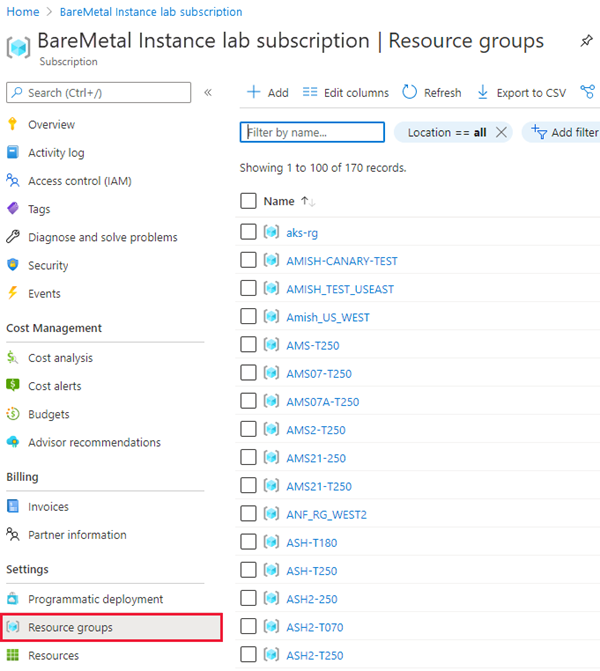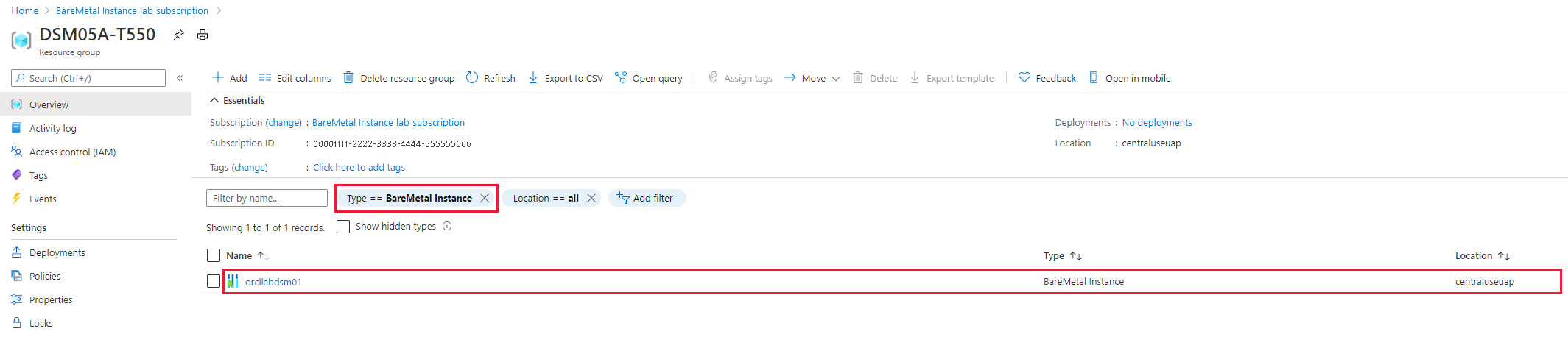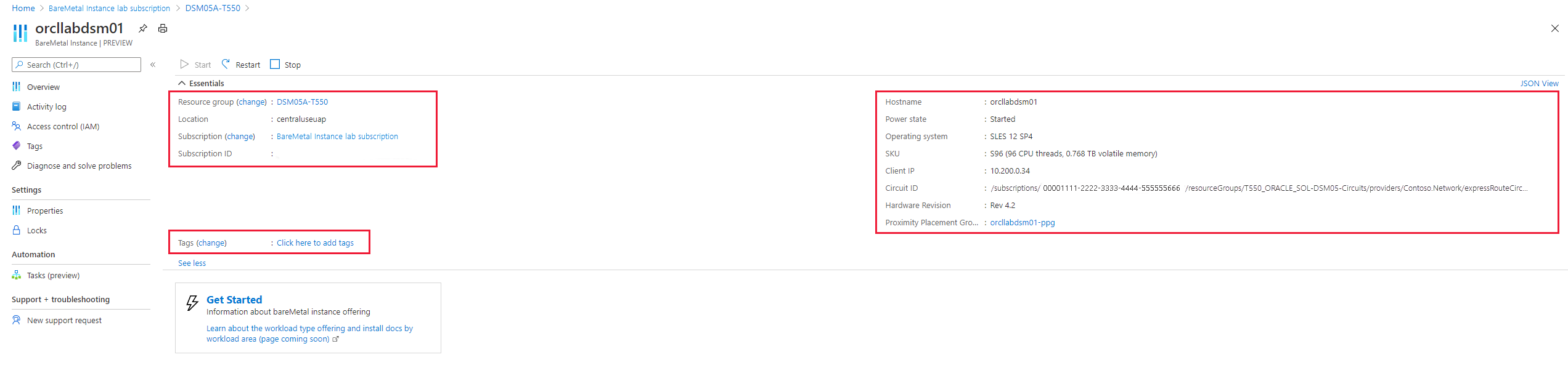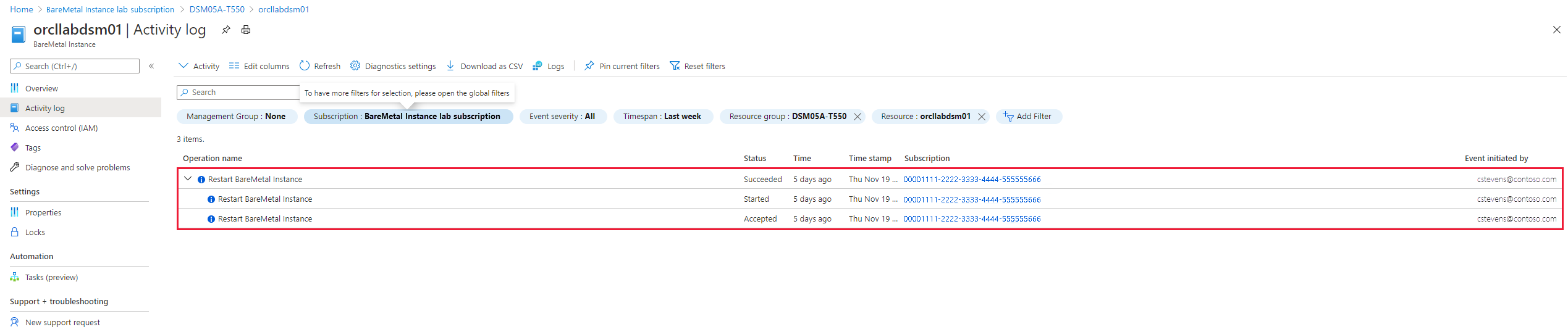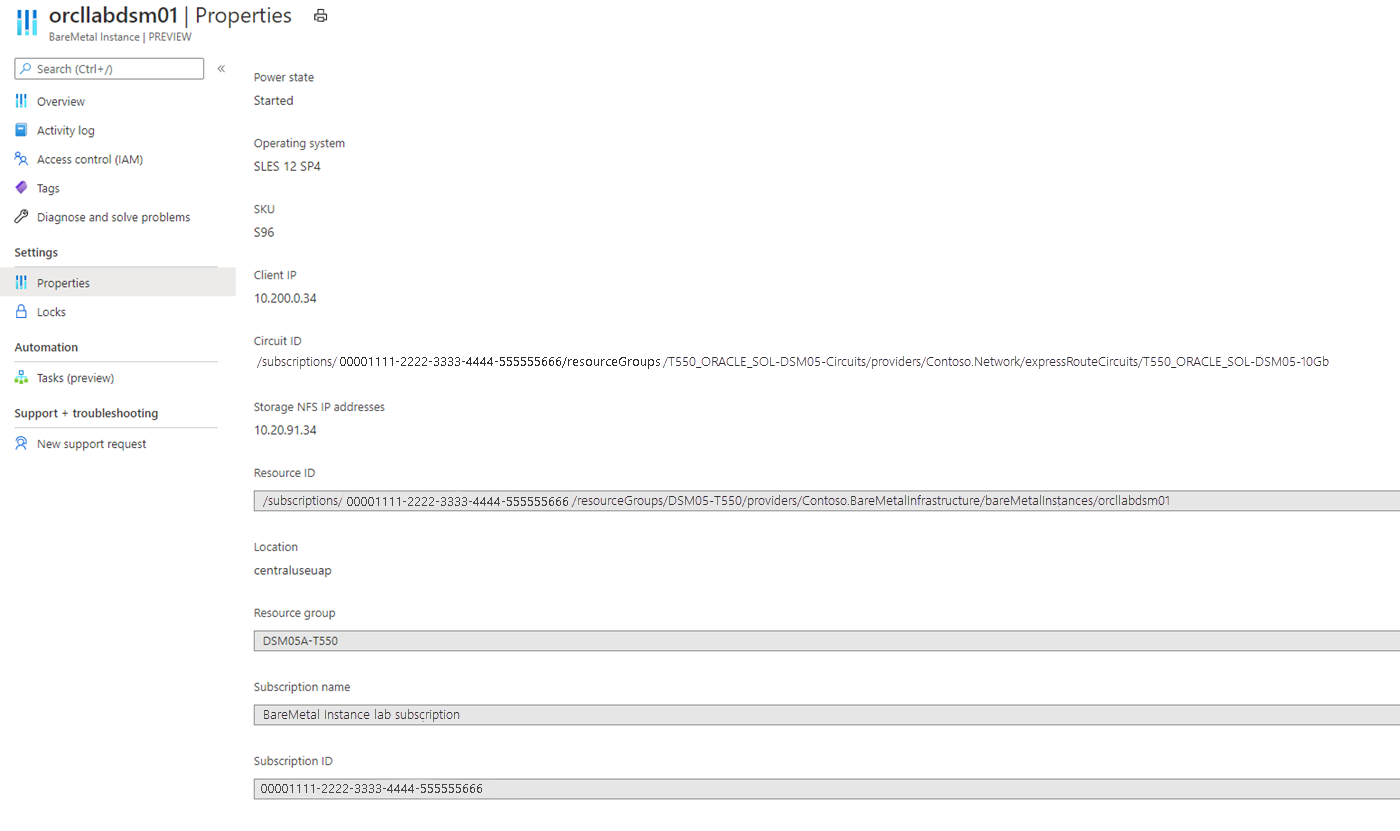連接 Azure 中的裸機基礎結構執行個體
在本文中,我們將說明您可以使用已部署的裸機基礎結構執行個體,在 Azure 入口網站中執行哪些動作。
註冊資源提供者
裸機執行個體的 Azure 資源提供者可讓您在 Azure 入口網站中看到執行個體。 根據預設,您用於裸機執行個體部署的 Azure 訂用帳戶會註冊 BareMetalInfrastructure 資源提供者。 如果您沒有看到已部署的裸機執行個體,請向您的訂用帳戶註冊資源提供者。
您可以透過 Azure 入口網站或 Azure CLI 註冊裸機執行個體資源提供者。
您必須在 Azure 入口網站中列出您的訂用帳戶,然後按兩下用來部署裸機執行個體的訂用帳戶。
登入 Azure 入口網站。
在 Azure 入口網站功能表上,選取 [所有服務]。
在 [所有服務] 方塊中,輸入 [訂用帳戶],然後選取 [訂用帳戶]。
從訂用帳戶清單中選取訂用帳戶。
選取 [資源提供者] 並在搜尋中輸入 [BareMetalInfrastructure]。 如下圖所示,資源提供者應該 [已註冊]。
注意
如果未註冊資源提供者,請選取 [註冊]。
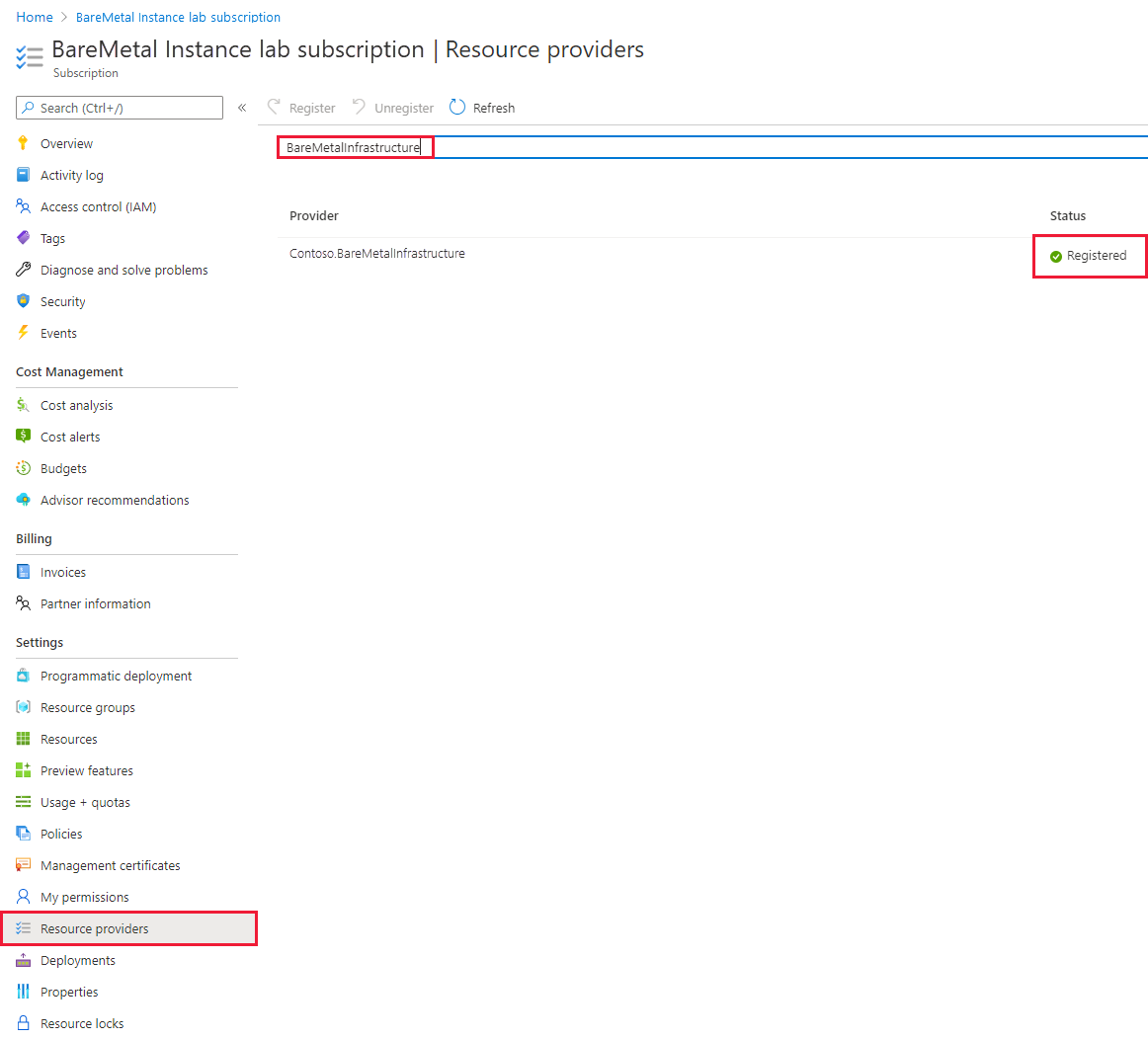
如需資源提供者的詳細資訊,請參閱 Azure 資源提供者和類型。
Azure 入口網站中的裸機執行個體
當您提交裸機執行個體部署要求時,請指定您要連線到裸機執行個體的 Azure 訂用帳戶。 使用與部署適用於裸機執行個體的應用程式層相同的訂用帳戶。
在部署裸機執行個體期間,會在您在部署要求中使用的 Azure 訂用帳戶中建立新的 Azure 資源群組。 這個新的資源群組會列出您已在該訂用帳戶中部署的所有裸機執行個體。
檢視單一執行個體的屬性
您可以檢視單一執行個體的詳細資料。
在裸機執行個體清單中,選取您想要檢視的單一執行個體。
映像中的屬性看起來與 Azure 虛擬機器 (VM) 屬性不同。 在左側,您會看到 [資源群組]、Azure 區域和訂用帳戶名稱及識別碼。 如果您已指派標籤,您也會在此看到。 根據預設,裸機執行個體沒有指派標籤。
在右側,您會看到顯示 CPU 執行緒和記憶體數目的裸機執行個體名稱、作業系統 (OS)、IP 位址和 SKU。 您也會看到電源狀態和硬體版本 (裸機執行個體戳記的修訂)。 電源狀態會指出硬體單元的電源是已開啟還是已關閉。 然而,作業系統詳細資料不會指出是否已啟動並執行。
可能的硬體修訂如下:
修訂 3 (Rev 3)
修訂 4 (Rev 4)
修訂 4.2 (Rev 4.2)
注意
Rev 4.2 是使用現有 Rev 4 結構的最新重新命名裸機基礎結構。 Rev 4 提供更接近 Azure 虛擬機器 (VM) 主機的功能。 其大幅改善 Azure VM 與 SAP HANA 執行個體之間的網路延遲。 您可以透過 Azure 入口網站存取和管理裸機執行個體。 如需詳細資訊,請參閱 Azure 上的裸機基礎結構。
此外,您也可以在右側找到 Azure 鄰近放置群組的名稱。 放置群組的名稱會自動為每個已部署的裸機執行個體建立。 當您部署裝載應用層的 Azure VM 時,請參考鄰近放置群組。 使用與裸機執行個體相關聯的鄰近放置群組,以確保 Azure VM 部署在裸機執行個體附近。
提示
若要在與修訂 4.x 相同的 Azure 資料中心中找到應用程式層,請參閱 Azure 鄰近放置群組以獲得最佳網路延遲。
查看單一執行個體的活動
您可以檢查單一裸機執行個體的活動。 記錄的主要活動之一是執行個體的重新啟動。 列出的資料包含活動的狀態、活動觸發的時間戳記、訂用帳戶識別碼以及觸發活動的 Azure 使用者。
Azure 中執行個體中繼資料的變更也會記錄在活動記錄中。 除了重新啟動之外,您也可以看到寫入 BareMetalInstances 的活動。 此活動不會對裸機執行個體本身進行變更,但會將變更記錄至 Azure 中的單位中繼資料。
另一個記錄的活動是當您向執行個體新增或刪除標籤時。
向執行個體新增和刪除 Azure 標籤
您可以將 Azure 標籤新增至裸機執行個體,或刪除標籤。 標籤的指派方式與將標籤指派給 VM 時相同。 與 VM 一樣,標籤存在於 Azure 中繼資料中。 標籤對於裸機執行個體的限制與 VM 的限制相同。
刪除標籤的方式也與 VM 相同。 套用和刪除標籤都會列在裸機執行個體的活動記錄中。
檢查執行個體的屬性
當您取得執行個體時,您可以移至 [屬性] 區段,以檢視有關執行個體的資料。 收集的資料包括:
- Azure 連線
- 儲存體後端
- ExpressRoute 線路識別碼
- 唯一的資源識別碼
- 訂用帳戶 ID。
您將在支援要求或設定儲存體快照集設定時,使用此資訊。
您將看到另一個重要資訊片段是儲存體 NFS IP 位址。 其會將您的儲存體隔離至 裸機執行個體堆疊中的租用戶。 當您編輯設定 Azure 應用程式一致的快照集工具時,您將使用此 IP 位址。
透過 Azure 入口網站重新啟動裸機執行個體
在各種情況下,作業系統無法完成重新啟動,其需要裸機執行個體的電源重新啟動。
您可以直接從 Azure 入口網站執行執行個體的電源重新啟動:
選取 [重新啟動],然後選取 [是] 以確認重新啟動。
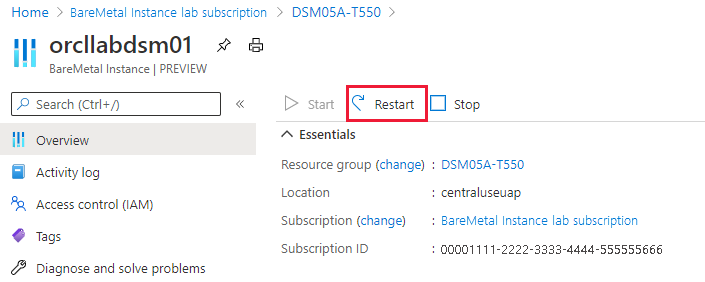
當您重新啟動裸機執行個體時,會遇到延遲。 在此延遲期間,電源狀態會從 [開始] 移至 [已啟動],這表示 OS 已完全啟動。 因此,重新啟動後,您只能在狀態切換到 [已啟動] 後才能登入單元。
重要
視裸機執行個體中的記憶體數量而定,重新啟動和重新開機硬體和作業系統最多可能需要花費一小時。
開啟裸機執行個體的支援要求
您可以特別針對裸機執行個體提交支援要求。
在您的 Azure 入口網站中,[說明 + 支援] 底下,建立 [新的支援要求] 並提供票證的下列資訊:
問題類型:選取問題類型。
訂用帳戶︰選取您的訂用帳戶。
服務:裸機基礎結構
資源:提供執行個體的名稱。
總結:提供您要求的摘要。
問題類型:選取問題類型。
問題子類型:選取問題的子類型。
選取 [解決方案] 索引標籤以找出問題的解決方案。 如果您無法找到解決方案,請移至下一步。
選取 [詳細資料] 索引標籤,然後選取問題是否為 VM 或裸機執行個體。 這項資訊有助於將支援要求導向正確的專家。
指出問題的開始時間,然後選取執行個體區域。
提供要求的詳細資料並視需要上傳檔案。
選取 [檢閱 + 建立] 以提交要求。
支援代表最多需要五個工作天才能確認您的要求。
下一步
深入了解裸機基礎結構的工作負載。